Pagina de pornire > Scanare > Scanarea de la computer (Windows) > Scanarea utilizând Nuance™ PaperPort™ 14SE sau alte aplicaţii Windows > Setările driverului TWAIN (Windows)
Setările driverului TWAIN (Windows)
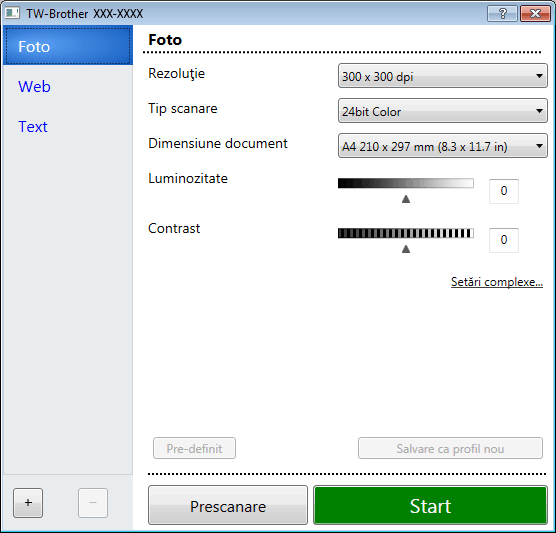
- Reţineţi faptul că numele elementelor şi valorile atribuibile variază în funcţie de aparat.
- Opţiunea Contrast este disponibilă numai atunci când se selectează opţiunile Gri (Eroare difuzie), Gri real sau 24bit Color din setările Tip scanare.
- Scanare
- Selectaţi opţiunea Foto, Web sau Text în funcţie de tipul de document pe care doriţi să-l scanaţi.
Scanarea (Tip imagine) Rezoluţie Tipul scanării Foto Se foloseşte pentru scanarea imaginilor foto. 300 x 300 dpi 24bit Color Web Se foloseşte pentru ataşarea imaginii scanate la paginile web. 100 x 100 dpi 24bit Color Text Se foloseşte pentru scanarea documentelor text. 200 x 200 dpi Alb & Negru
- Rezoluţie
- Selectaţi o rezoluţie de scanare din lista derulantă Rezoluţie. Rezoluţiile mai mari necesită mai multă memorie şi timp de transfer, dar produc o imagine mai fină.
- Tip scanare
- Selectaţi dintr-o gamă de adâncimi de culoare pentru scanare.
-
- Alb & Negru
- Se foloseşte pentru imagini text sau grafică alb-negru.
- Gri (Eroare difuzie)
- Se foloseşte pentru imagini foto sau grafice. (Difuziune erori este o metodă pentru crearea imaginilor gri simulate fără a folosi puncte în gri real. Punctele negre sunt introduse într-un model specific pentru a da un aspect de gri.)
- Gri real
- Se foloseşte pentru imagini foto sau grafice. Acest mod este mai precis deoarece foloseşte până la 256 de nuanţe de gri.
- 24bit Color
- Folosită pentru a crea o imagine cu cea mai fidelă reproducere a culorilor. Acest mod utilizează până la 16,8 milioane de culori pentru scanarea imaginii, dar necesită cea mai mare cantitate de memorie şi cel mai mare timp de transfer.
- Dimensiune document
- Selectați dimensiunea exactă a documentului dintr-o selecție de dimensiuni de scanare predefinite.
Dacă selectaţi Definit, apare caseta de dialog Dimensiune document personalizat şi puteţi specifica dimensiunea documentului.
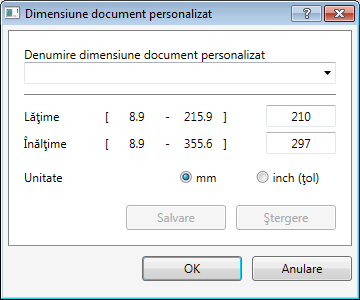
- Luminozitate
- Stabiliţi nivelul pentru Luminozitate trăgând cursorul spre dreapta sau spre stânga pentru a mări, respectiv diminua luminozitatea imaginii. Dacă imaginea scanată este prea deschisă, definiţi un nivel mai scăzut de luminozitate şi scanaţi documentul din nou. Dacă imaginea este prea închisă, definiţi un nivel mai înalt de luminozitate şi scanaţi documentul din nou. De asemenea, puteţi introduce o valoare în acest câmp pentru a defini nivelul luminozităţii.
- Contrast
- Măriţi sau micşoraţi nivelul definit pentru Contrast prin deplasarea cursorului la dreapta sau la stânga. O creştere a valorii evidenţiază zonele închise şi deschise ale imaginii, iar o scădere a valorii va scoate în evidenţă mai multe detalii în zonele gri. De asemenea, puteţi tasta o valoare în acest câmp pentru a defini nivelul contrastului.
- Scanare duplex
- Scanaţi ambele feţe ale documentului. La utilizarea caracteristicii Scanare faţă-verso automată, trebuie să selectaţi opţiunea Aliniere margine lungă sau Aliniere margine scurtă din lista derulantă Scanare duplex, astfel încât, atunci când întoarceţi paginile, acestea să fie orientate conform preferinţelor dumneavoastră.
(MFC-L2750DW/MFC-L2752DW)
- Setări complexe
- Configuraţi setările avansate făcând clic pe butonul Setări complexe în caseta de dialog cu setările de scanare.
- Hârtie
- Corecţie automată înclinare
Configuraţi aparatul astfel încât să corecteze automat deformarea documentului pe măsură ce paginile sunt scanate din ADF.
- Rotire imagine
Rotiți imaginea scanată.
- Optimizare
- Procesare fundal
- Eliminare interferenţe/Şablon
Preveniți scurgerile.
- Eliminare culoare de fundal
Eliminaţi culoarea de bază din documente pentru ca datele scanate să fie mai lizibile.
- Pipetă culoare
Selectați o culoare care va fi eliminată din imaginea scanată.
- Formatare cu caractere aldine
Evidențiați caracterele originalului, acestea fiind îngroșate.
- Corectare caractere neclare
Corectați caracterele rupte sau incomplete din original pentru a fi citite mai ușor.
- Evidenţiere margini
Creșteți claritatea caracterelor din original.
- Reducere zgomot
Folosind această selecţie, îmbunătăţi sau spori calitatea imaginilor scanate. Opţiunea Reducere zgomot este disponibilă la selectarea opţiunii 24bit Color şi a rezoluţiei de scanare 300 x 300 dpi, 400 x 400 dpi sau 600 x 600 dpi.
- Gestionare hârtie
- Umplere margini
Umpleți marginile de pe cele 4 laturi ale imaginii scanate folosind culoarea și intervalul selectate.
- Scanare continuă
Selectați această opțiune pentru a scana mai multe pagini. După ce o pagină este scanată, selectaţi continuarea sau terminarea scanării.






